- Tietämyskanta
- Tili ja asetukset
- Yhdistetty sähköposti
- Yhteenvedon tekeminen sähköpostisäikeestä HubSpotin iOS-mobiilisovelluksessa
Yhteenvedon tekeminen sähköpostisäikeestä HubSpotin iOS-mobiilisovelluksessa
Päivitetty viimeksi: 2 huhtikuuta 2025
Saatavilla minkä tahansa seuraavan Tilauksen kanssa, paitsi jos toisin mainitaan:
Voit käyttää tekoälyä sähköpostiketjun sisällön nopeaan tiivistämiseen HubSpotin iOS-mobiilisovelluksessa, mikä voi olla erityisen hyödyllistä, jos olet luovuttamassa sähköpostia toiselle myyntiedustajalle tai jos sinun on ymmärrettävä ketjun aiempien sähköpostiviestien konteksti ennen vastaamista.
Huomaa: Vältä arkaluonteisten tietojen jakamista tekoälyominaisuuksien mahdollistamissa tietosisällöissäsi, mukaan lukien kehotukset. Ylläpitäjät voivat määrittää generatiiviset tekoälyominaisuudet tilinhallinta-asetuksissa. Lisätietoja siitä, miten HubSpot AI käyttää tietojasi tarjotakseen luotettavaa tekoälyä, jossa sinä hallitset tietojasi, saat HubSpot AI Trust FAQ:sta.
Ymmärrä tekoälyn tuottaman sisällön parhaat käytännöt
- Tarkista ja muokkaa tekoälyn luoma sisältö ennen sen julkaisemista.
- Tasapainota tekoälyn luoman sisällön käyttöä ihmisen kirjoittaman sisällön kanssa. Voit helposti muokata tai mukauttaa tiivistelmää ja myös merkitä tiimikaverin luodun sisällön rinnalle.
- Vaikka HubSpotissa on käytössä turvatoimia, tiivistelmäominaisuus saattaa toisinaan tuottaa virheellistä, puolueellista, loukkaavaa tai harhaanjohtavaa tietoa. Tarkista tuotoksen sisällön oikeellisuus, erityisesti mahdolliset tilastot tai faktat.
- Tämän ominaisuuden käyttämä laaja kielimalli tuottaa yleensä epäjohdonmukaisia tuloksia muilla kuin englanninkielisillä kielillä. HubSpot pyrkii tukemaan näitä kieliä paremmin tulevina kuukausina. Toistaiseksi on syytä olla erityisen varovainen tarkistaessasi muun kuin englanninkielisen sisällön tarkkuutta ja selkeyttä.
Muokkaa tekoälyavustajien asetuksia
Ennen kuin voit käyttää HubSpotin mobiilisovelluksen yhteenveto-ominaisuutta kahdenkeskisissä sähköpostiviesteissäsi, sinun on otettava tekoälyasetukset käyttöön tililläsi:
- Napsauta HubSpot-tilisi ylänavigointipalkin settings asetuskuvaketta.
- Siirry vasemman sivupalkin valikossa Tilin hallinta -osiossa kohtaan AI.
- Napsauta tekoälyasetusten Access-välilehdellä Give users access to generative AI tools and features (Anna käyttäjille pääsy generatiivisiin tekoälytyökaluihin ja -ominaisuuksiin ) -kytkintä päälle.
- Jos haluat personoida sisältöäsi, napsauta kytkintä CRM-tiedot ja asiakaskeskustelun tiedot, jotta voit kytkeä sen päälle. Tätä suositellaan, jotta voit luoda yrityksellesi merkityksellisiä tuotoksia. Lue lisää tekoälyasetusten hallinnasta.
Yhteenvedon luominen kahdenkeskistä sähköpostia varten
Voit luoda yhteenvedon sähköpostiviestille HubSpotin mobiilisovelluksessa iOS:lle:
- Avaa HubSpot-sovellus mobiililaitteessasi.
- Napauta Valikko ja napauta sitten vasemmassa sivupalkissa Yhteystiedot .
- Napauta yhteystiedon nimeä.
- Etsi ja napauta Aktiviteetti-välilehdellä sähköpostiketjua , josta haluat tehdä yhteenvedon.
- Napauta Luo yhteenveto.
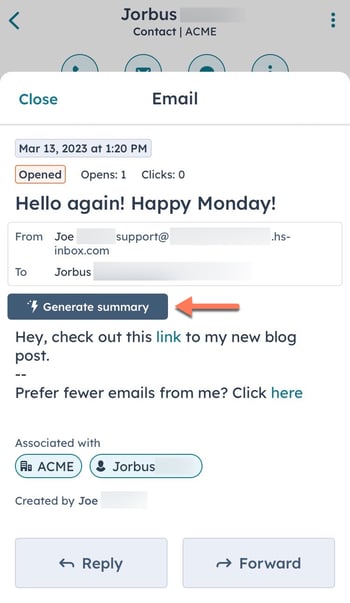
- Lyhyen viiveen jälkeen näkyviin tulee sähköpostiketjun yhteenveto.
- Tallenna viestiketjun yhteenveto yhteystietueeseen napauttamalla Tallenna.
- Voit päivittää yhteenveto-osion oikeassa yläkulmassa olevia kolmea pystysuoraa pistettä napauttamalla sitä, poistaa sen tai kopioida yhteenvetotekstin ja liittää sen muualle.